- {{item.name}}
更多
常问问题




 5.0 分
5.0 分
如果 WebNavigator 或 DataMonitor 客户端未连接到服务器,您可以做什么?





文档编号:109814515|
文档类型:常问问题|
发布时间:2023年10月10日
- 0
- 510
- 3
常见问题。
行为
登录后,WebNavigator 客户端(web 客户端)或某些 web 客户端上会出现以下行为之一:
- 收到 “未连接到服务器”的消息。
- web 客户端只显示一个空白、白色或灰色屏幕。
- web 客户端显示一个地球仪,并冻结用类似 “Loading picture…” 或 “WinCC WebNavigator” 的文本。
- web 客户端或 ControlHost.exe 的崩溃记录在 Windows 事件查看器中,或应用程序 WinCCViewerRT 在启动后直接自行关闭。
- 收到 "Failed to Load http://server/<Start screen>.pd_" 的消息。
- 不能再次打开 WinCCViewerRT 的设置对话框(Ctrl+Alt+P)或更改设置。
说明
- 这些症状的出现可能取决于特定的 Windows 用户。
- 它还可以仅影响某些 web 客户端,其它 web 客户端可以访问同一 WebNavigator 服务器。
- 先备份数据,然后执行以下步骤修复问题。
可能的解决措施
- 检查受影响系统上安装软件的兼容性 Compatibility Tool for Automation and Drive Technology.
如果安装了不兼容的软件,请修改。可能需要重新安装。 - 如果您使用加密通信(https)和服务器操作系统,请确保在 Internet Explorer 设置中禁用“不将加密页面保存到磁盘”(“工具”>“Internet选项”>“高级”>“安全”>“不将已加密页面保存在磁盘”)。
- 卸载 web 客户端,例如通过 Windows 控制面板(SIMATIC WinCC/WebNavigator client V7.X…),并在重启计算机后安装。
- 启动 web 客户端
- 删除 web 客户端的配置文件。位于:C:\Users\<User name>\AppData\LocalLow\Siemens\SIMATIC.WinCC\WebNavigator\Client

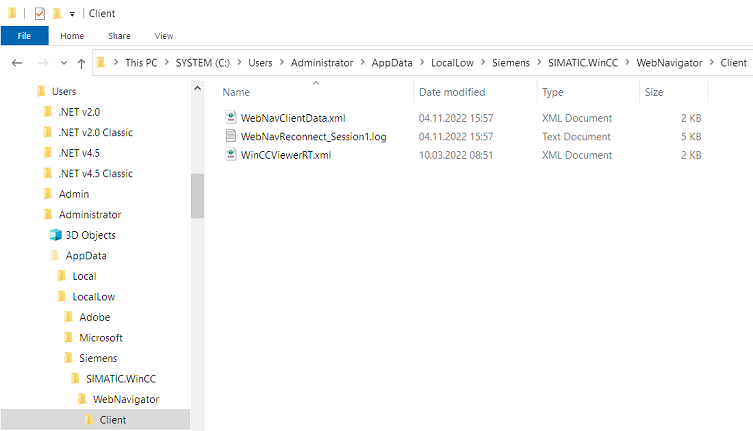
下次 WebNavigator 启动时,将自动重新生成配置文件。
- 使用此处下载的两个注册表键更改 Windows 注册表:
109814515_WebNavigator_Client_Reg_Keys.zip (1.4 KB)
- 重要
- 这里包括用于编辑注册表的信息。在编辑注册表之前,需要先备份。有关创建备份、还原和编辑注册表的详细信息,请参阅 Microsoft 知识库的文章256986。错误的使用注册表编辑器可能会导致严重问题,影响整个系统,需要重新安装操作系统。使用注册表编辑器的风险由用户自己承担。
- 提取 reg 文件并双击每个文件来激活它。通过确认注册表编辑器中出现的警告消息“是”,WinCC 和 WinCC/WebNavigator 的新键将添加到注册表中。
您可以前往全球技术资源库查看此文档: https://support.industry.siemens.com/cs/cn/zh/view/109814515
- 评论
更多
-
分享
扫码分享
- 收藏 收藏
- 点赞 点赞
- 纠错 纠错
 关联文档
关联文档
- 在没有 Internet Explorer 的情况下,如何使用 WinCC/WebNavigator 和 WinCC/DataMonitor?
- WebNavigator 客户机通过防火墙或代理服务器与 WebNavigator 服务器建立连接时为什么不能自动重连?
- 在重新装载ES中的OS项目到服务器之后,如何清除不明确出错消息和异常中止?
- 如何配置 SIMATIC S7-1500 的 OPC UA 客户端可以通过 FQDN 或绕过 FQDN 连接服务器?
- 哪些通信口可以进行 Modbus/TCP 通讯,作为 Modbus 服务器的 SIMATIC S7 CPU 可以与多少个 Modbus 客户端通信?
- 为什么 WinCC 客户端无法与 WinCC 服务器通讯?
- OPC UA 服务器如何解决在离线 OPC UA 客户端获得 S7-1500 的 PLC 标签的 OPC UA 变量节点?
- 在(TIA Portal)V14 SP1 中如何配置一个 WinCC 舒适型面板作为 OPC UA服务器与作为 OPC UA客户端的 WinCC V7.4 SP1 通讯?
- 适用于 SIMATIC S7-1500 OPC UA 服务器的 OPC UA .NET 客户端
- 如果WinCC(V7和专业版)服务器和客户机之间的OPC DA连接不起作用,需要检查哪些 DCOM 设置?
 看过该文档的用户还看过哪些文档
看过该文档的用户还看过哪些文档












 西门子官方商城
西门子官方商城

























{{item.nickName}}